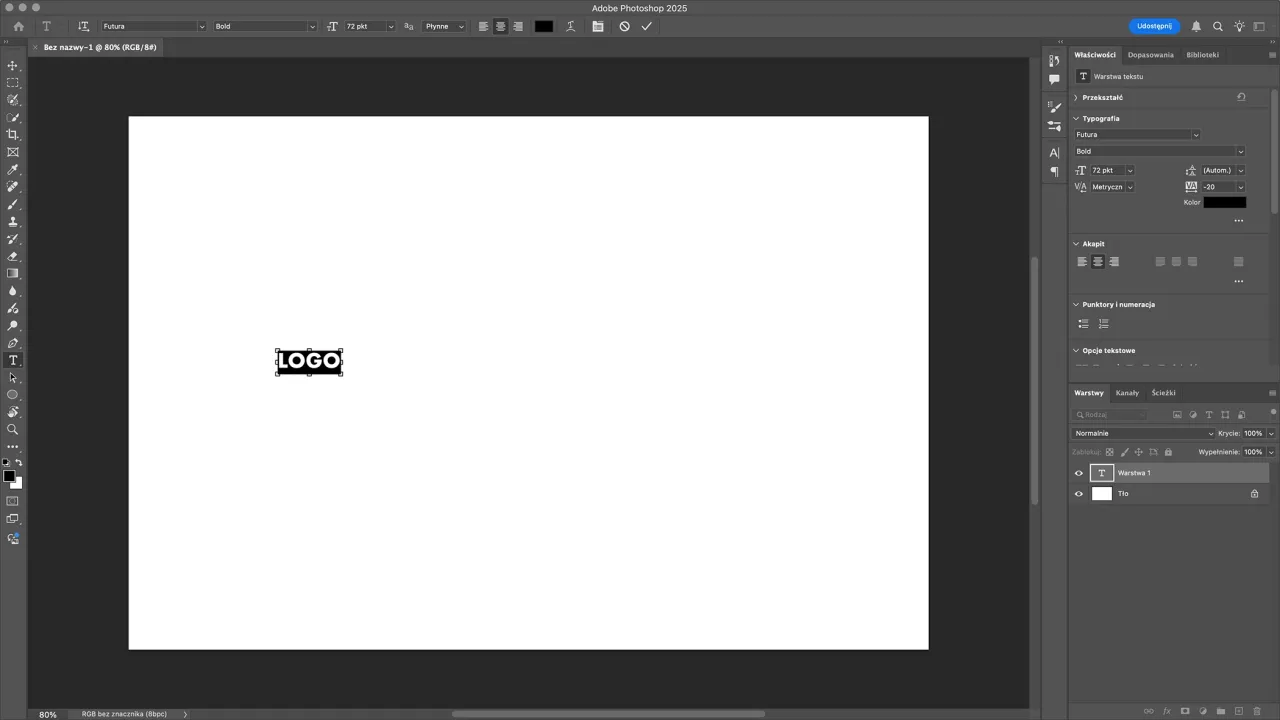Tworzenie logo w programie Adobe Photoshop to proces, który może wydawać się skomplikowany, ale z odpowiednimi wskazówkami można go zrealizować z łatwością. W tym artykule przedstawimy krok po kroku, jak stworzyć profesjonalne logo, które będzie odzwierciedlać tożsamość Twojej marki. Rozpoczniemy od ustawienia nowego dokumentu, przez dobór narzędzi, aż po zapis gotowego projektu w odpowiednich formatach.
Nie musisz być ekspertem w grafice komputerowej, aby stworzyć efektowne logo. Wystarczy, że zapoznasz się z podstawowymi narzędziami i technikami, które ułatwią Ci pracę. Dzięki naszym wskazówkom stworzysz logo, które nie tylko przyciągnie uwagę, ale także będzie funkcjonalne i łatwe w użyciu.
Kluczowe informacje:
- Utwórz nowy dokument w Photoshopie z rozdzielczością 300 dpi i w trybie kolorów RGB.
- Skorzystaj z narzędzi takich jak Pióro, Kształt i Tekst, aby precyzyjnie rysować i dodawać elementy do logo.
- Przygotuj szkice pomysłów przed rozpoczęciem pracy w programie, co ułatwi proces projektowania.
- Dobierz kolory i czcionki, które będą odzwierciedlać tożsamość Twojej marki oraz zapewnią czytelność.
- Zapisz logo w formatach PNG lub JPEG, aby zachować jakość i umożliwić jego dalsze wykorzystanie.
Jak utworzyć nowy dokument w Photoshopie dla logo
Tworzenie nowego dokumentu w programie Adobe Photoshop to pierwszy krok w procesie projektowania logo. Właściwe ustawienia rozdzielczości i trybu kolorów są kluczowe, ponieważ wpływają na jakość i wygląd końcowego projektu. Ustawienie rozdzielczości na 300 pikseli na cal (dpi) zapewnia, że logo będzie wyglądać ostro zarówno w druku, jak i w formie cyfrowej. Wybór trybu kolorów RGB jest zalecany dla projektów przeznaczonych do wyświetlania na ekranach, natomiast CMYK jest idealny dla druku.
Ważne jest również, aby zwrócić uwagę na wymiary dokumentu. Dla większości logo zaleca się użycie formatu kwadratowego, na przykład 400x400 pikseli. Taki format jest uniwersalny i sprawdza się w różnych zastosowaniach, od wizytówek po strony internetowe. Włączenie inteligentnych linii pomocniczych i siatki ułatwi wyrównanie elementów projektu, co jest niezwykle istotne w procesie tworzenia.
Ustawienia rozdzielczości i trybu kolorów dla logo
Aby ustawić odpowiednią rozdzielczość i tryb kolorów w Photoshopie, należy rozpocząć od zakładki „Nowy dokument”. Rozdzielczość 300 dpi jest standardem w branży graficznej, ponieważ zapewnia wysoką jakość wydruku. Tryb kolorów RGB jest preferowany dla projektów, które będą używane w Internecie, gdyż pozwala na szerszą gamę kolorów. Z kolei CMYK jest bardziej odpowiedni dla materiałów drukowanych, ponieważ lepiej odwzorowuje kolory na papierze.
Wybierając tryb kolorów, warto pamiętać, że zmiana z RGB na CMYK może wpłynąć na wygląd kolorów w projekcie. Dlatego zawsze dobrze jest zacząć od RGB, a dopiero później konwertować do CMYK, jeśli planujesz drukować swoje logo.
Wybór formatu dokumentu i jego wymiarów
Wybór odpowiedniego formatu dokumentu i jego wymiarów jest kluczowy dla efektywnego projektowania logo. Najczęściej stosowanym formatem jest kwadratowy dokument o wymiarach 400x400 pikseli, który jest wszechstronny i idealny do różnych zastosowań. Taki rozmiar pozwala na łatwe dostosowanie logo do różnych platform, takich jak media społecznościowe czy strony internetowe.
Inne popularne wymiary to 800x800 pikseli lub 1000x1000 pikseli, które również zapewniają dużą elastyczność w użyciu. Warto również pamiętać, że większe rozmiary dokumentów dają więcej możliwości w zakresie detali, ale mogą wymagać większej mocy obliczeniowej podczas pracy. Użycie odpowiednich wymiarów na początku pracy zaoszczędzi czas i wysiłek w późniejszych etapach procesu projektowania.
Kluczowe narzędzia w Photoshopie do projektowania logo
W programie Adobe Photoshop istnieje wiele narzędzi, które są niezbędne do efektywnego projektowania logo. W tej sekcji omówimy trzy kluczowe narzędzia, które pomogą Ci w tworzeniu profesjonalnych projektów. Dzięki nim będziesz mógł precyzyjnie rysować, tworzyć kształty i dodawać tekst, co jest fundamentalne w procesie tworzenia logo.
Jak korzystać z narzędzia Pióro do precyzyjnego rysowania
Narzędzie Pióro w Photoshopie jest niezwykle wszechstronne i pozwala na tworzenie skomplikowanych kształtów oraz linii. Umożliwia precyzyjne rysowanie dzięki możliwości kontrolowania punktów kotwiczących i krzywych Béziera. To narzędzie jest idealne do projektowania logo, które wymagają dokładności i płynnych kształtów.
- Używaj skrótów klawiaturowych, aby szybko przełączać się między narzędziem Pióro a innymi narzędziami.
- Praktykuj rysowanie prostych kształtów, aby zrozumieć, jak działają punkty kotwiczące.
- Eksperymentuj z różnymi stylami krzywych, aby uzyskać pożądany efekt.
- Regularnie korzystaj z opcji „Zaznaczanie” i „Przesuwanie”, aby dostosować kształty po ich narysowaniu.
- Używaj narzędzia „Pióro” w połączeniu z innymi narzędziami, aby uzyskać bardziej złożone projekty.
Wykorzystanie narzędzia Kształt do szybkiego tworzenia form
Narzędzie Kształt w Photoshopie pozwala na szybkie tworzenie podstawowych form geometrycznych, takich jak prostokąty, elipsy czy wielokąty. To narzędzie jest szczególnie przydatne, gdy potrzebujesz szybko dodać elementy do swojego projektu logo. Możesz łatwo dostosować kolory, obramowania i inne właściwości kształtów, co sprawia, że są one bardzo elastyczne w użyciu.
Warto również zwrócić uwagę na możliwość łączenia kształtów w jeden obiekt, co pozwala na stworzenie bardziej złożonych form. Dzięki temu narzędziu możesz szybko zrealizować swoje pomysły i skupić się na dalszym etapie projektowania.
Dodawanie tekstu i typografii za pomocą narzędzia Tekst
Narzędzie Tekst w Photoshopie jest kluczowe do dodawania i dostosowywania typografii w projektach logo. Dzięki temu narzędziu możesz łatwo wprowadzać tekst, wybierać różne czcionki oraz dostosowywać rozmiar i styl pisma. Aby dodać tekst, wystarczy wybrać narzędzie Tekst, kliknąć w odpowiednim miejscu na dokumencie i wpisać swoje słowa. Możesz również skorzystać z opcji formatowania, aby zmieniać właściwości tekstu, takie jak kolor, wyrównanie czy odstępy między literami.
Wybór odpowiedniej czcionki jest kluczowy dla estetyki logo. Warto przetestować różne style, aby znaleźć ten, który najlepiej oddaje charakter Twojej marki. Możesz również użyć opcji „Warstwa tekstowa”, aby edytować tekst w dowolnym momencie, co daje dużą elastyczność w procesie projektowania.
Organizacja warstw dla lepszej edycji i zarządzania projektem
Efektywna organizacja warstw w Photoshopie jest kluczowa dla sprawnego edytowania i zarządzania projektami logo. Warstwy pozwalają na oddzielne zarządzanie różnymi elementami projektu, co ułatwia ich edycję i modyfikację. Dzięki warstwom możesz łatwo ukrywać, przemieszczać i zmieniać kolejność elementów, co jest nieocenione podczas pracy nad złożonymi projektami. Dobrze zorganizowane warstwy pomagają również w zachowaniu porządku i przejrzystości w dokumentach, co zwiększa efektywność pracy.
Warto stosować odpowiednie nazewnictwo dla warstw oraz grupować je w foldery, aby ułatwić sobie nawigację. Na przykład, możesz stworzyć osobne foldery dla elementów graficznych, tekstu i efektów specjalnych. Taka struktura organizacyjna nie tylko przyspiesza pracę, ale także pozwala na szybsze wprowadzanie zmian w projekcie bez obawy o pomyłki.
Wybór odpowiednich czcionek dla czytelności i stylu
Wybór czcionek dla logo jest kluczowy, ponieważ wpływa na czytelność i styl marki. Dobrze dobrana czcionka powinna być nie tylko estetyczna, ale także łatwa do odczytania w różnych rozmiarach. Ważne jest, aby czcionka odzwierciedlała charakter Twojej marki; na przykład, eleganckie marki często wybierają szeryfowe czcionki, podczas gdy nowoczesne firmy mogą preferować czcionki bezszeryfowe. Dobrze jest również unikać zbyt wielu różnych czcionek w jednym logo, aby zachować spójność wizualną.
Przykładem skutecznego użycia czcionek jest logo Coca-Coli, które wykorzystuje charakterystyczną, stylizowaną czcionkę, która jest natychmiast rozpoznawalna. Z kolei logo Google korzysta z prostych, bezszeryfowych czcionek, które są czytelne i nowoczesne. Pamiętaj, aby przetestować różne czcionki w kontekście logo, aby sprawdzić, która najlepiej pasuje do Twojej wizji i przekazu marki.
Czytaj więcej: Jak anulować subskrypcję Photoshop i uniknąć dodatkowych opłat
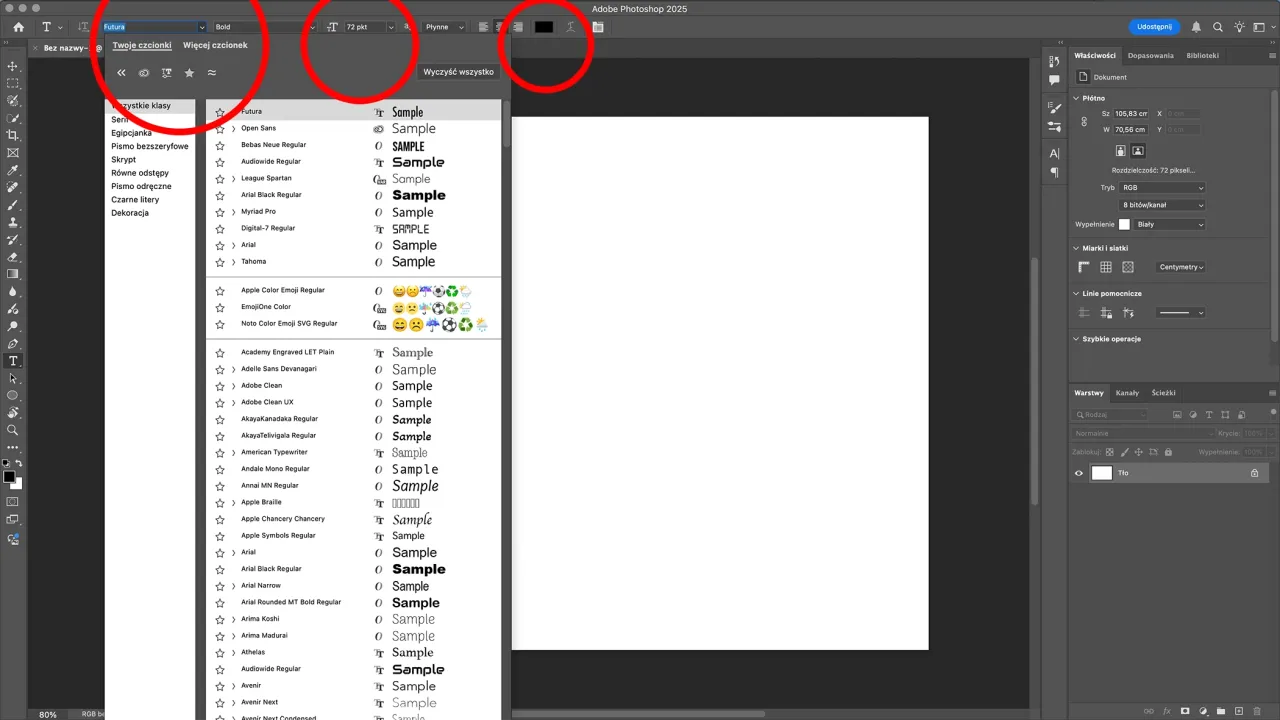
Zapis i eksport logo w odpowiednich formatach
Po zakończeniu projektowania logo w Photoshopie, kluczowe jest, aby wiedzieć, jak je odpowiednio zapisać i eksportować. Wybór formatu pliku ma znaczenie dla jakości oraz zastosowania logo w różnych mediach. W tej sekcji omówimy, jak zapisać logo w formatach PNG i JPEG, aby zapewnić jego optymalne wykorzystanie.
Format PNG jest idealny do logo, które wymaga przezroczystego tła, co czyni go doskonałym wyborem dla stron internetowych i materiałów marketingowych. Z kolei format JPEG jest bardziej odpowiedni dla zdjęć i grafik z bogatymi kolorami, ale nie obsługuje przezroczystości. Warto wiedzieć, kiedy używać każdego z tych formatów, aby osiągnąć najlepsze efekty wizualne.
Jak zapisać logo w PNG z przezroczystym tłem
Aby zapisać logo w formacie PNG z przezroczystym tłem w Photoshopie, najpierw upewnij się, że tło jest wyłączone lub usunięte. Następnie wybierz opcję „Plik” > „Zapisz jako”, a następnie wybierz format PNG z rozwijanej listy. Upewnij się, że zaznaczasz opcję „Przezroczystość”, aby zachować przezroczystość tła. Format PNG jest idealny do użytku w Internecie, ponieważ zachowuje jakość i szczegóły obrazu, a także umożliwia łatwe umieszczanie logo na różnych tłach.
Wybór formatu JPEG dla zachowania jakości grafiki
Format JPEG jest często używany do zapisywania logo, zwłaszcza gdy nie wymaga przezroczystości. Aby zapisać logo w tym formacie, wybierz „Plik” > „Zapisz jako” i wybierz JPEG z listy formatów. Format JPEG kompresuje obraz, co może prowadzić do utraty pewnych detali, ale jest idealny do zastosowań, gdzie rozmiar pliku ma znaczenie. Używaj formatu JPEG dla logo, które będą używane w druku lub na stronach internetowych, gdzie nie jest wymagana przezroczystość, ale zachowanie jakości jest kluczowe.
Jak wykorzystać trendy w typografii do tworzenia unikalnych logo
W dzisiejszym świecie projektowania, trendy w typografii mogą znacząco wpłynąć na postrzeganie marki. Zamiast trzymać się tradycyjnych czcionek, warto eksplorować nowoczesne style, takie jak typografia ręcznie pisana lub minimalistyczne czcionki bezszeryfowe, które mogą dodać charakteru i świeżości Twojemu logo. Wykorzystanie takich trendów nie tylko wyróżnia markę, ale także przyciąga uwagę młodszych odbiorców, którzy cenią oryginalność i kreatywność.
Przy projektowaniu logo, warto również zwrócić uwagę na eksperymentowanie z rozmiarami i wagami czcionek. Zastosowanie różnych grubości w jednej kompozycji może dodać głębi i dynamiki, co sprawia, że logo staje się bardziej interesujące. Dodatkowo, łączenie różnych stylów czcionek w ramach jednego projektu może wzmocnić przekaz wizualny i emocjonalny marki. Pamiętaj, aby zawsze testować nowe pomysły na różnych tłach i w różnych formatach, aby upewnić się, że Twoje logo pozostaje czytelne i atrakcyjne w każdych warunkach.